Möchte ein zweites oder zusätzliches Facebook-Konto erstellen? Dieser Beitrag zeigt Ihnen, wie Sie Erstellen Sie mehrere Profile im Facebook-Konto. Nach über einem Jahr Testzeit hat Meta nun endlich seine neue Multiprofil-Funktion veröffentlicht, mit der Benutzer mehrere Facebook-Profile erstellen können, um ihr Erlebnis basierend auf Interessen und Beziehungen anzupassen. Diese Profile helfen Benutzern dabei, bequem zu organisieren, mit wem sie Informationen teilen und welche Inhalte sie zu verschiedenen Aspekten ihres Lebens sehen.
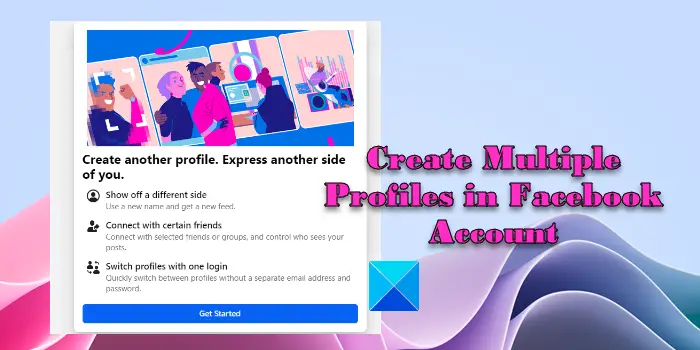
So erstellen Sie mehrere Profile in einem Facebook-Konto
Sie können jetzt haben bis zu fünf verschiedene Profile, die mit Ihrem Facebook-Konto verknüpft sind. Eines für Ihr primäres Konto und vier zusätzliche Profile für verschiedene Personengruppen. In diesem Beitrag zeigen wir Ihnen, wie Sie mehrere Profile in einem Facebook erstellen Konto und wie Sie zwischen dem Hauptprofil und zusätzlichen Profilen wechseln.
Ein zweites oder zusätzliches Facebook-Profil erstellen
Befolgen Sie diese Schritte, um ein zusätzliches Profil in der Facebook-Web-App zu erstellen:
Melden Sie sich bei Ihrem Facebook Konto. Sie gelangen zu Ihrem Hauptprofil. Klicken Sie auf Ihre Profilbild in der oberen rechten Ecke. Klicken Sie auf die 'Alle Profile anzeigenKlicken Sie dann auf den Link 'Neues Profil erstellen' Möglichkeit.
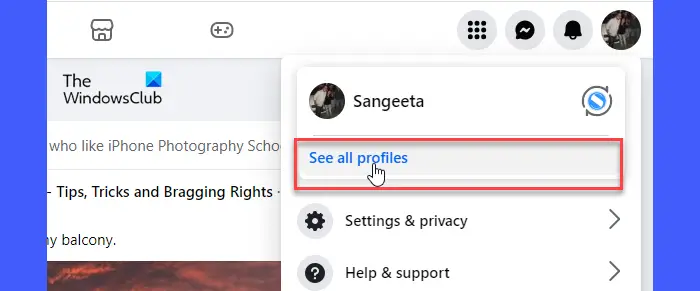
Ein Einführungs-Popup wird angezeigt. Klicken Sie auf das Loslegen Taste.
Geben Sie auf dem nächsten Bildschirm ein Profilname unter dem Grundlegende Profilinformationen Abschnitt im linken Bereich. Dies ist beim Erstellen eines neuen Profils obligatorisch. Ein Nutzername wird automatisch basierend auf Ihrem Profilnamen generiert, den Sie bei Bedarf bearbeiten können. Sie können auch ein Profilbild hochladen und ein Titelbildobwohl diese optional sind. Wenn Sie fertig sind, klicken Sie auf das Weitermachen Schaltfläche in der unteren linken Ecke, um fortzufahren.
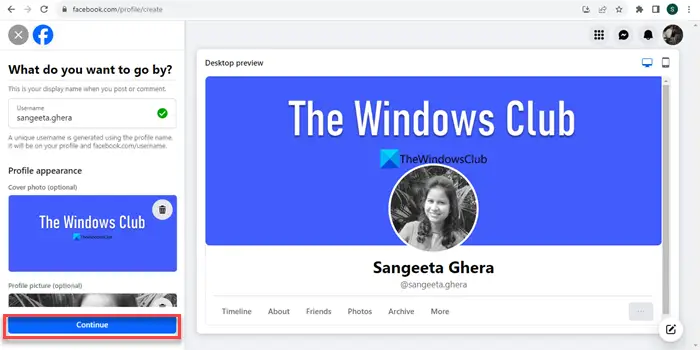
Auf dem nächsten Bildschirm werden wichtige Informationen zu den zusätzlichen Profilen angezeigt, z. B. der eingeschränkte Zugriff auf alle Funktionen von Facebook. Klicken Sie auf das Profil erstellen Schaltfläche unten in diesen Informationen, um das Profil zu erstellen.

Als nächstes werden Sie durch mehrere Bildschirme geführt, um Richten Sie Ihr neues Profil ein. Diese beinhalten Freunde hinzufügen (Vorschläge werden aus der Freundesliste Ihres Hauptprofils angezeigt), Gruppen beitretenUnd folgenden Marken oder HerstellernSie können Ihre Auswahl treffen oder einfach auf das Nächste Schaltfläche, um fortzufahren.
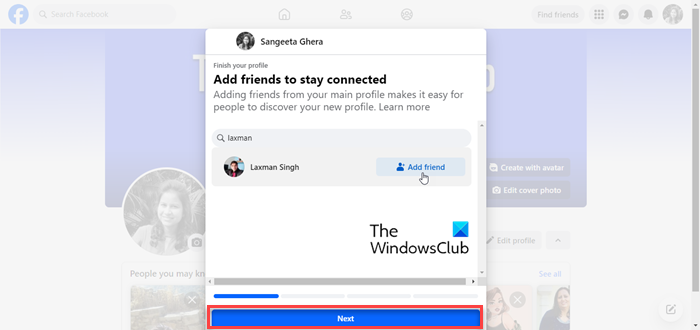
Der letzte Bildschirm zeigt profilspezifische Einstellungenwie z. B. die Kontrolle darüber, wer mit Ihnen interagieren kann, die Entscheidung darüber, wer Ihr Profil taggen kann, das Festlegen von Steuerelementen für Ihre öffentlichen Beiträge usw. Sie können diese Einstellungen direkt verwalten oder auf das Beenden Schaltfläche, um die Einrichtung Ihres Profils abzuschließen.

Sie werden automatisch auf das neue Profil umgestelltauf dem Sie mit der Veröffentlichung von Updates beginnen können.
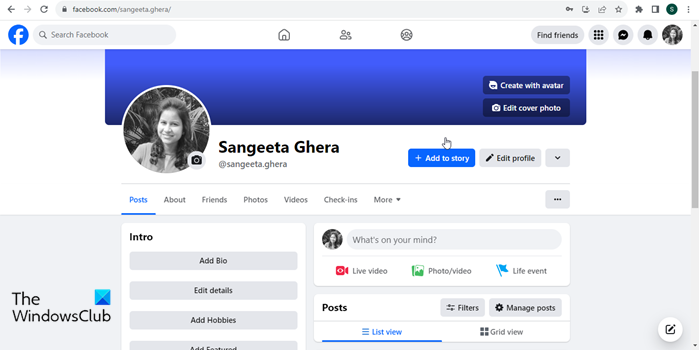
Um weitere zusätzliche Profile zu erstellen, können Sie demselben Vorgang wie oben erläutert folgen.
Notiz:
- Sie können nur erstellen ein Profil alle 72 Stunden.
- Du Wille Sie können nur zusätzliche Profile von Ihrem persönlichen Hauptkonto aus erstellen. Sie Gewohnheit Sie können den von Ihnen erstellten Seiten oder Gruppen mehrere Profile hinzufügen, um Ihr Unternehmen oder Ihre Marke zu repräsentieren oder mit bestimmten Personen über gemeinsame Interessen zu kommunizieren.
- Diese interessenbasierten Profile haben unterschiedliche Benutzernamen, Newsfeeds und Freundeslisten. Darüber hinaus können sie verschiedenen Seiten und Gruppen folgen.
- Für diese zusätzlichen Profile benötigen Sie keine separate E-Mail-ID und kein separates Passwort. Sie können sich mit den Anmeldedaten Ihres bestehenden Facebook-Kontos (mit dem sie verknüpft sind) anmelden.
Lesen: So verhindern Sie, dass jemand Ihre Beiträge auf Facebook sieht, ohne die Freundschaft aufzuheben
Wechseln Sie zwischen verschiedenen Facebook-Profilen
Der Wechsel zwischen verschiedenen Facebook-Profilen ist denkbar einfach.
Melden Sie sich bei Ihrem Facebook-Konto an und klicken Sie auf das Profilsymbol in der oberen rechten Ecke. Ein Fenster wird angezeigt. Klicken Sie dann auf das Alle Profile anzeigen Option. Eine Liste Ihrer zusätzlichen Profile wird angezeigt. Klicken Sie auf das Profil, zu dem Sie wechseln möchten. Die Umstellung erfolgt automatisch.
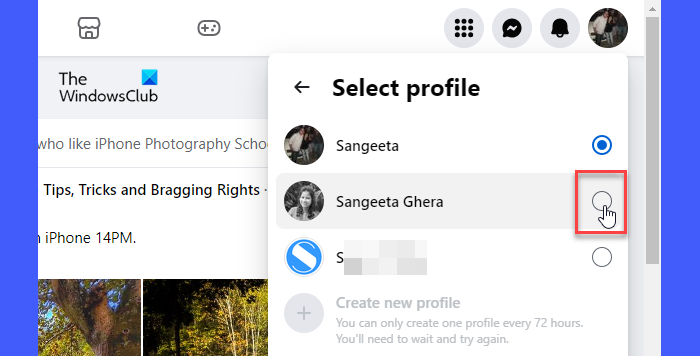
Außerdem können Sie zwischen dem aktuellen Profil und dem letzten Profil, das Sie auf Facebook verwendet haben, wechseln, indem Sie auf Profilsymbol und klicken Sie dann auf die Symbol neben dem Profilsymbol. Das Symbol zeigt das Profilbild Ihres zusätzlichen Profils, umgeben von zwei Pfeilen.
Lesen: So führen Sie zwei Facebook-Konten mit demselben Namen zusammen.
Wie erstelle ich mit derselben E-Mail-Adresse ein zweites Facebook-Konto?
Obwohl Facebook nicht erlaubt, zwei persönliche Konten unter demselben Namen zu erstellen, wurde kürzlich eine Funktion eingeführt, mit der mehrere Profile erstellt werden können, die mit demselben Konto verknüpft sind. Diese Profile haben dieselbe E-Mail-ID, die zum Erstellen des Hauptkontos verwendet wurde.
Lesen: So löschen Sie ein zusätzliches Profil auf Facebook
Wie viele Seiten können wir auf Facebook erstellen?
Facebook legt keine Beschränkungen für die Anzahl der Seiten fest, die Sie von einem einzigen Konto aus erstellen und verwalten können. Sie können so viele Seiten erstellen, wie Sie möchten, aber Sie müssen zum Erstellen der Seiten autorisiert sein und diese müssen etwas Bestimmtes repräsentieren, z. B. ein Unternehmen, eine Marke oder eine Community.
Weiter lesen: So sperren Sie Ihr Facebook-Profil und aktivieren den Profilbildschutz.






